一般来讲565启动程序的方式是先按“开始”,然后按要启动的程序快捷方式前面的数字的数字键(1联系人,按1就可以了),如果第一也没有就要向下翻页,知道找到那个程序为止。随着里安装的程序越来越多,里的开始菜单也会越来越长,这样找程序也就越来越麻烦。而且在开始菜单上
如何在565上更快的启动各种程序1
一般来讲565启动程序的方式是先按“开始”,然后按要启动的程序快捷方式前面的数字的数字键(1联系人,按1就可以了),如果第一也没有就要向下翻页,知道找到那个程序为止。随着里安装的程序越来越多,里的开始菜单也会越来越长,这样找程序也就越来越麻烦。而且在开始菜单上其实还有很多根本没用的程序快捷方式在上面,看上去很不美观。
下面就来教大家如何把这些程序快捷方式进行归类,以便更快更方便的进行启动:
首先就要对你的程序进行分类,我把我的程序分“常用程序、电话相关、设置、游戏、娱乐网络、其它”六类(最好不要超过7类,具体为什么后面再讲)。确定你的分类后你就可以用565的资源管理器(这里推荐光盘自带的那个,我这里的图片也是用的光盘里面的资源管理器。)在Storage/Windows/Start Menu/下建立六个文件夹,分别取上面的六个名字。完成后就在565上把Storage/Windows/Start Menu/下的一些快捷方式移动到相关的文件夹里面,这个动作只能在565上做而不能在PC上进行,因为有些快捷方式不能在PC上移动。
全部移动后重启565,你会发现开始菜单变成了这样:
现在你要启动一个程序基本上只要按3个键了:1开始键,2程序所在文件夹前面的数字键,3程序前面的数字键,如果你记忆力比较好的话(特别是常用程序),你可以连续按这三个键,然后系统就会执行相关程序了。
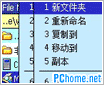



















































网友评论